ログイン時にログアウトリンクを表示してログアウト時にログインリンクを表示する(ショートコード)
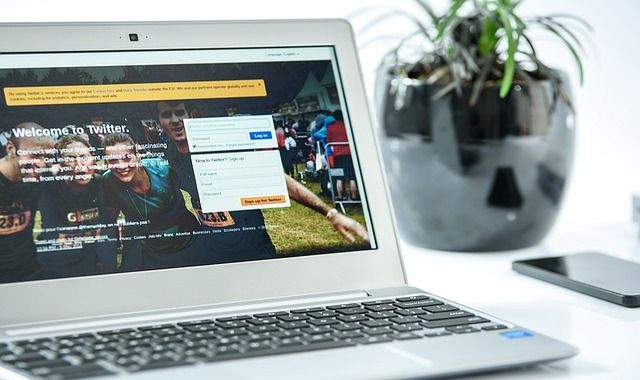
ログイン時にログアウトリンクを表示してログアウト時にログインリンクを表示するように作成
WordPress メニューへのログイン時にログアウトリンクを表示してログアウト時にログインリンクを表示するには、プラグインを使用するか、簡単なコードを使用することができます。
これとはわずかに異なる状況でのユーザーのログイン状態に応じて、ログイン/ログアウトリンクを表示するショートコードを作成して、サイドバーの上部にウィジェット領域などを追加したい場合があります。
この場合、リンクされた記事に紹介されたコードを少し応用して、次のようなショートコードを作成することができます。
add_filter('widget_text', 'do_shortcode');
function login_switch($atts) {
if (is_user_logged_in()) {
$items .= '<li><a href="'. wp_logout_url() .'">로그아웃</a></li>';
}
elseif (!is_user_logged_in()) {
$items .= '<li><a href="'. site_url('wp-login.php') .'">로그인</a></li>';
}
return $items;
}
add_shortcode('switchlogin', 'login_switch');
このコードを使用しているテーマの関数ファイルに追加するようにします。 (できればチャイルドテーマを作成進行するようにします。 Avada などほとんどの有料テーマでは、チャイルドテーマが付属しています。 チャイルドテーマが提供されない場合、直接作成したり、 One-Click Child Theme 同じプラグインを使用することができます。)
今ログイン/ログアウトのリンクを表示する場所に[switchlogin]ショートコードを追加します。 サイドバーのようなウィジェット領域である場合には、テキストウィジェットに追加すると、正常に動作します。
(追加する位置に応じて、liタグはspanタグで変更してもされます。)
ショートコードがフレーズそのまま表示されたら、関数ファイルに次のコードを追加します。
add_action( 'pre_get_posts', 'exclude_private_category' );
メモ:
一部の記事にはアフィリエイトリンクが含まれている場合があり、パートナーの活動で一定額の手数料を受け取ることがあります。
